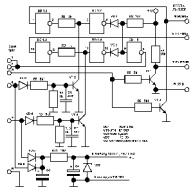Annak ellenére, hogy az olyan szolgáltatás népszerűsége visszaesett, mint a Skype, amelynek trónjáért most a Telegram, a WhatsUp, a Viber és mások harcolnak, ügyfélkörét továbbra is több millió felhasználó méri szerte a világon. Ilyen hosszú fennállása alatt az alkalmazás funkcionalitása jelentősen kibővült, és nem mindenki ismeri egyes megnyilvánulásait.
Ebben a cikkben azoknak a kéréseinek kívánunk eleget tenni, akik nem tudják, hogyan kell törölni az üzeneteket a Skype -on. A folyamat nem olyan bonyolult, mint amilyennek látszik, de mindenki tudása lehetséges megoldások ez a probléma segít elérni a kívánt eredményeket a legoptimálisabb módon.
Eltávolítás számítógépen
Nem titok, hogy az első tapsot és elismerést világszerte a svéd fejlesztés csak a szolgáltatás Windows -on történő bevezetésének köszönhetően kapta. Bizonyára Ön is elkezdte a Skype számítógépen való használatát, és talán a mai napig használja számítógépen.
A felhasználói fiók tárolja az összes hívás és levelezés adatait. Nincs szükségünk mindegyikre a mai napig, és ezért nem lesz felesleges rendet tenni.
Egyszerre
Az a lehetőség, hogy törölje a teljes előzményt egy adott személlyel, akkor kényelmes, ha már nem kíván visszatérni a vele folytatott tökéletes beszélgetéshez, de nem akarja elveszíteni az egyik névjegyként. Elég könnyű törölni a felhasználóval folytatott levelezéssel kapcsolatos adatokat, azonban a kezelőfelület és módszer leírja ezt a folyamatot a különböző verziókban különböző rendszerek különbségek vannak. Elemezzük őket.
Régi verzió
Ebben a verzióban a felhasználóknak lehetőségük van arra, hogy egyszerre töröljenek minden üzenetet az összes névjegyből. Először nyissa meg magát a Skype -ot. Az ablak tetején látható az "Eszközök" elem. Kattintson rá a menü megjelenítéséhez, majd kattintson a "Beállítások ..." gombra.
Az új menü megnyitása után annak bal oldalán válassza a "Csevegések és SMS" fület, és kattintson a "Csevegési beállítások" elemre. Az ablak jobb oldalán keresse meg a "Megnyitás" gombot további beállítások". Oleguser
Itt megtekintheti a csevegési paraméterek beállítását. Ha megtalálja az "Előzmények törlése" parancsot, és rákattint, akkor visszavonhatatlanul megszabadul minden információtól és üzenettől minden beszélgetőtársával. Ezenkívül itt exportálhatja ezt az előzményt, vagy konfigurálhatja az adatok átvitelét / törlését egy bizonyos mód szerint. A szükséges műveletek kiválasztása után kattintson a "Mentés" gombra, hogy a módosítások életbe lépjenek.
Új verzió
Azok számára, akik folyamatosan tartják ujjukat a frissítések impulzusán, és rendelkeznek a Microsoft legújabb rendszerével, a Skype fejlesztői hozzáadták az alkalmazás telepítésének lehetőségét a beépített Microsoft áruházon keresztül. A boltból letöltött alkalmazás már frissített megjelenéssel rendelkezik. Minden más felhasználónak (akinek több mint egy tucatja van telepítve) szintén fokozatosan át kell váltania az új hírvivő felületre. Ez más, mint amit sokan megszoktunk, de sokkal érdekesebbnek tűnik.
Érdekel minket a csevegések törlésének lehetősége, és ennek a verziónak a tulajdonosai felháborodnak, mivel az összes adat tömeges törlése lehetetlen. Ezenkívül megváltozott az a mód, ahogyan egy adott személlyel folytatott csevegéseket kezel. Vizsgáljuk meg alaposan a többi módszert.
Annak ellenére, hogy nincs kulcs a teljes előzmények törléséhez, törölhetjük az összes levelezést egy adott beszélgetőpartnerrel. Ehhez meg kell adnunk annak a személynek a profilját, akivel érdekel a levél törlése. Ehhez kattintson a jobb gombbal a beszélgetőpartner becenevére a barátok listájában. A megjelenő helyi ablakban válassza a "Profil megtekintése" lehetőséget.
A megnyíló panel alján kattintson a "Csevegési beállítások" elemre.
Válassza a Skype -beszélgetés törlése lehetőséget.
Erősítse meg a kiválasztott műveletet.
Egyedi üzenetek
Abban az esetben, ha részlegesen törölni szeretné a levelezés előzményeit (például több, a pillanat hevében írt üzenetet), a Skype nemrégiben bevezette az üzenetek törlésének lehetőségét, mind magától, mind beszélgetőtársától (nemrég küldött). Ezt a következőképpen teheti meg.
- Nyissa meg a párbeszédpanelt, és válassza ki a kívánt üzenetet, egyszerűen vigye a kurzort fölé.
- Három függőleges pontnak kell megjelennie a jobb sarkában. Kattintson rájuk az LMB segítségével. Válassza a "Törlés" lehetőséget a helyi menüben.
- Erősítse meg a törlést.
Töröljük az üzeneteket a telefonról
A Skype telefonon való használatának kényelme kétségtelen. Ez annak is köszönhető, hogy „ mobil verziók", Konvenciók híján megtartották a paraméterkezelő menü elérési útját, mint a" nagy testvéreik ". Például vegye fontolóra bizonyos üzenetek törlését egy Android -alkalmazásban.
- Válasszon párbeszédet a beszélgetőpartnerrel a főoldalon.

Minden névjegy eltávolítható a program beállításaiból, vagy a main.db fájl törlésével a felhasználói profilból. Az egy kapcsolattartóval folytatott levelezés előzményei még nem törölhetők Skype segítségével. Megpróbálhatja tisztítani harmadik féltől származó segédprogramokkal. Például a Skype chat segítője vagy a SkHistory. A Skype csevegősegéd segédprogram nem volt hajlandó nekem dolgozni. Ebben a cikkben mesélek a SkHistory -ról.
Készítsen biztonsági másolatot a Skype előzményeiről, és törölje azt - main.db
Mielőtt bármit törölne vagy tisztítana, célszerű biztonsági másolatot készíteni. A levelezésről biztonsági másolat készítéséhez másolja át a teljes profilt vagy csak a main.db fájlt egy biztonságos helyre.
Vagy beléphet a profilba, és csak a main.db -t másolhatja. Ez a fájl tartalmazza az üzenetelőzményeinket

A fájlok másolása előtt célszerű bezárni a Skype -ot. És ne csak közel, hanem lépj ki belőle. Annak érdekében, hogy az értesítési területen ne legyen ikon (általában az értesítési terület a jobb alsó sarokban van az óra közelében).
Miután a main.db fájlt biztonságos helyre másolta, törölheti azt a profilból és futtathatja. Előfordulhat, hogy az első alkalommal nem töltődnek be a névjegyek

Újra kell indítania a Skype -ot, és a névjegyek visszatérnek a helyükre, és a beszélgetési előzmények törlődnek.

Az előzmények (például egy másik) visszaállításához be kell zárnia a Skype -ot, és le kell cserélnie a main.db fájlt a profilban arra, amelyet biztonságos helyre másoltunk.
Előzmények törlése a Skype beállításaiban
Nyissa meg a menüt Műszerekés válasszon Beállítások…

Lépjen a Biztonság részre, és nyissa meg a további beállításokat

Megnyomjuk " Törölje az előzményeket»

A megjelenő ablakban kattintson a "Törlés" gombra, és a teljes előzmény törlődik.

Ha nincs biztonsági másolata a profilról vagy a main.db fájlról, akkor ez a művelet visszafordíthatatlan.
Egy felhasználóval folytatott levelezés előzményeinek törlése - SkHistory
A SkHistory -t fogjuk használni. Itt fennáll a kockázat, mivel nem találtam meg ennek a programnak a hivatalos oldalát, és nem világos, hogy a letöltött segédprogram hol használható csak a legkritikusabb helyzetekben. Tehát ma nem lesz letöltési link.
A programhoz Adobe AIR szükséges. Láthatja, hogyan kell letölteni és telepíteni.
Dob SkHistory.airés kattintson Telepítés
Itt látjuk, hogy a program a Skype 5 -hez készült, és figyelmeztetünk erre használat mi leszünk ő saját felelősségre... Nyomjuk Folytassa

A program indításakor felajánljuk egy újabb verzió letöltését. Nyomjuk Letöltés most

Telepítés új verzió SkHistory. Nyomjuk Telepítés most

A telepítés után a program azonnal elindul. Egyetlen menüből Nyelv választ orosz nyelv

Válasszon ki egy fiókot a legördülő listából, majd kattintson a gombra Válasszon egy fiókot... Ha fiókja nem szerepel ebben a legördülő listában, akkor lépjen a fenti szakaszra (Útvonal a helyi profilhoz), és adja meg azt a mappát, ahol a profilja található.

Határozottan javaslom, hogy ne használjon alkotást biztonsági mentések a SkHistory programból. És még inkább felépülni belőle. Megölt, és törölnöm kellett a profilt, és vissza kellett állítanom egy biztonsági másolatból.
A következő lépésben válassza ki azt a névjegyet, akinek üzenetelőzményeit törölni akarjuk, majd kattintson Használja a kiválasztott névjegyet

Lehet törölni egyedi üzeneteket... Az összes levelezés törléséhez kattintson a gombra mindent törölni

Az előugró ablakban megkérdezzük, hogy biztosak vagyunk-e abban, hogy törölni akarjuk a kiválasztott felhasználó összes üzenetét. Nyomjuk rendben

Megjelenik egy ablak, amely szerint az üzenetek törlődtek. Nyomjuk rendben

Indítsa el a Skype -ot és nézze meg. Nem töröltem az összes üzenetet.

És azt is észrevették, hogy ha hívott egy kapcsolatot, akkor a program gyakorlatilag nem töröl semmit. De ha a levelezés csak szöveg, akkor mindent töröltek belőlem.
Következtetés
Ebben a cikkben kitaláltuk, hogyan törölhetjük a történelmet a Skype -on. Tehát a Skype -on keresztül még nem volt alkalmam gúnyolódni. Jó, hogy kéznél volt a teljes profil másolata. Ha szükséges, a teljes tisztítást fogom használni Skype előzmények a program beállításaiból. A cikk megjelenése után (5 perc elteltével) törlöm a SkHistory -t és az Adobe AIR -t. Gondoljon 10 -szer, amikor olyan programokat használ, amelyekről nem tudja, honnan töltötték le őket.
Már tudod, hogyan kell törölni az előzményeket, itt az ideje.
Üzenetet küldött a Skype chaten, majd észrevette, hogy az üzenetet rossz személynek küldte! Vagy üzenetet küldtél annak, akinek szüksége van rá, de az általad használt szavak nem voltak megfelelőek!
Sürgősen javítanunk kell a helyzeten! Hogyan lehet törölni az üzeneteket a Skype -on?
Hogyan lehet törölni a közelmúltban küldött üzeneteket
Ez a legjobb és legegyszerűbb lehetőség. Még mindig cseveg. És ha elment, akkor térjen vissza a csevegéshez.
Skype üzenet törlése
Vigye a kurzort a törölni kívánt üzenetre, kattintson a jobb gombbal, és a megjelenő helyi menüben válassza a lehetőséget töröl
 Popup: Törli?
Popup: Törli? Megjelenik egy felugró ablak, amely megkérdezi: Biztosan törli ezt az üzenetet? Kattintson a Törlés gombra
 Skype - Az üzenet törölve
Skype - Az üzenet törölve Minden! A Skype közli velünk - Az üzenet törölve. A címzettnek nem volt ideje elolvasni az üzenetet, és most az agyát fogja rágni - mi volt ott olyan érdekes? Végül is ő is látni fogja a bejegyzést - az üzenetet törölték. De semmit sem lehet tenni - akinek nem volt ideje, késett!
Jegyzet. Így csak saját üzeneteit törölheti. Az Önnek küldött üzeneteket nem törölheti.
Skype -üzenet törlése okostelefonon
Nem nehéz törölni a Skype üzenetet egy okostelefonon. Kattintson az üzenetre, és tartsa lenyomva néhány másodpercig.
 A Skype üzenet törlése az okostelefonról
A Skype üzenet törlése az okostelefonról Megjelenik egy menü, amelyben kiválaszthatja: Törlés.
 Erősítse meg az üzenet törlését
Erősítse meg az üzenet törlését Megjelenik egy ablak, amely megkérdezi: Biztosan törli ezt az üzenetet. Nyomja meg a Törlés gombot, és az üzenet eltűnik.
Hogyan lehet törölni (törölni) az összes üzenetet a Skype -on
Az üzenetek egyenként történő törlése hosszú dal. Nem törölheti a régi üzeneteket egyenként. És a beszélgetőpartnerek üzenetei megmaradnak - mit kezdjenek velük?
Ilyen esetekben lehetséges az összes üzenet törlése a Skype -on. Ehhez lépjen az Eszközök ==> Beállítások menübe
 Törölje az összes üzenetet, az összes levelezést
Törölje az összes üzenetet, az összes levelezést A Beállítások bal oldali oszlopában kattintson a Biztonság (vagy a, Csevegés és SMS) lehetőségre. A megnyíló ablakban van egy Előzmények mentése mező, amelyben alapértelmezés szerint mindig. És választhat 3 hónapot, 2 hetet, vagy általában nem spórolhat. Akkor nem kellene takarítani!
Bár a chat -előzményeimet évek óta őrzik. Néha meg kell találnia egy telefonszámot, emlékszem, hogy egy barátom küldött, nyitott egy levelezést - talált egy telefonszámot! Akkor miért kell feleslegesen törölni az üzeneteket?
De mivel úgy döntött, hogy törli - akkor muszáj! Ezért kattintson a linkre Törölje az előzményeket.
 A Skype kommunikációs előzményeinek teljes törlése
A Skype kommunikációs előzményeinek teljes törlése Ismét megkérdezi: Törli az előzményeket? Kattintson a Törlés gombra
Jegyzet. Felhívjuk figyelmét, hogy az egyes névjegyek közötti levelezést nem törölheti! Az összes beszélgetőpartnerrel folytatott korábbi kommunikáció minden rekordja törlődik. Nemcsak a csevegésekben lévő üzenetek tűnnek el, hanem a hangüzenetek, az átvitt fájlok és az SMS -ek is. Ezért mielőtt a Törlés gombra kattint, gondolja át, hogy szüksége van -e rá!
Skype - ingyenes szolgáltatás, amely lehetőséget biztosít barátaival és családjával az interneten keresztül történő kommunikációra. A program fő funkciói a szöveges levelezés és a hívások. A felhasználók üzeneteinek és hívásainak előzményei a szerveren és a felhasználó számítógépén vannak tárolva. Vessünk egy pillantást arra a kérdésre, hogy hol található a Skype előzményei, és hogyan kell törölni.
Hol található a Skype -ban tárolt üzenetelőzmények és hogyan tekinthetők meg
A Skype levelezésének tárolási ideje általában a program felhasználói beállításaitól függ. Szöveges üzenet elküldése és fogadása után egy hónapig megtalálható a szerveren. A további üzenetek annak az eszköznek a speciális mappáiban olvashatók, amelyen keresztül a fiók bejelentkezett. Ezért az üzeneteket a számítógép merevlemezén kell keresni. Abban az esetben, ha a szükséges szöveges üzenetek nem jeleníthetők meg a Skype alkalmazásban, megtalálja őket a speciális program a készüléken.
Kényelmes erre a SkypeLogView alkalmazás, amelyet az egyszerű kezelhetőség és a szükséges információk megtekintése jellemez. A program indítása előtt be kell állítania a számítógépen található üzenetmappa címét. Az eljárás végrehajtásához nyomja meg a Win + R billentyűkombinációt. Az eszköz képernyőjén megjelenő ablakban Futtassa üres sorban, írja be:% APPDATA%, majd kattintson az OK gombra. Egy felfedező ablak nyílik meg előtted, amely minden telepítési információt tárol Skype programok... Nyissa meg annak a fióknak a nevét, amelynek üzenetelőzményeit el szeretné olvasni. Jelölje ki a címet a kurzorral, és másolja le. Ezután indítsa el a SkypeLogView programot, és keresse meg a Fájl részt a menüben. A felhasználó előtt megnyílik egy lista, amelyben egy mappa lesz a naplókkal. Kattintson a kurzorral ellátott szakaszra, és a megnyitott ablakban illessze be a címre mutató hivatkozást fiókot... A Letöltési rekordok mellett csak a megadott időszakban ne legyen pipa, ha be van jelölve, akkor be kell jelölni. Ezután egy napló hang- és videohívásokkal, valamint szöveges üzenetekkel nyílik meg a felhasználó előtt. Itt talál információt a hívások és üzenetek dátumáról, idejéről és a beszélgetőpartner felhasználónevéről. Az üzenet szövegének elolvasásához kattintson rá az egérgombbal.

Így megtalálhatja a szöveges levelezést a Skype -on a szerveren egy hónapon belül vagy a használatával harmadik féltől származó programok a számítógépeden.
Hol tárolja a Skype híváslistáját?
A beszélgetési naplók megtekintéséhez futtassa a programot, és hajtsa végre a következő műveleteket:
- Keresse meg a menü Legutóbbi vagy Névjegyek szakaszát.
- Ezután jelölje meg a beszélgetőpartner nevét, a beszélgetések történetét, akikkel szeretne találkozni.
- A megjelenő ablakban láthatja az összes hívást dátum szerint rendezve.
Ha ebben a részben nem találja a kívánt beszélgetés rekordjait, akkor válassza a Korábbi hívások megjelenítése fület.
A beszélgetések előzményeit megtekintheti, ha számítógépén megnyitja a C meghajtót. A Dokumentumok és beállítások mappában nyissa meg felhasználónevét, és az Alkalmazásadatok menüben válassza a Skype lehetőséget. Ezután kattintson a felhasználónevére az alkalmazásban. A végrehajtott műveletek után a felhasználó láthatja a beszélgetőpartnerrel folytatott beszélgetések teljes időrendjét. Ez az információ a main.d.b fájlban van tárolva. Ezzel a dokumentummal különféle műveletek hajthatók végre. Törléskor átmásolhatja és átviheti a fájlt egy másik eszközre szoftver a számítógépen.

A Skype hívások és beszélgetések előzményeinek törlése
A hívásnaplók kétféleképpen törölhetők: a hívások és üzenetek teljes előzményeinek törlése, valamint a felhasználó tevékenységének rekordjainak törlése egy adott beszélgetőpartnerrel egy további program segítségével.
Ha a felhasználó törölni szeretné a hívások és üzenetek teljes előzményeit, akkor a következő eljárást kell végrehajtania:
- Lépjen a program menü felső részébe, és válassza a Biztonság lehetőséget.
- Keresse meg az Előzmények mentése elemet.
- Az egérmutatóval kattintson az Előzmények törlése, majd a Törlés lehetőségre.
Az alkalmazás beállításaiban beállíthatja az üzenet- és hívásnaplók automatikus törlését. Ehhez ugyanabban a részben ki kell választania az automatikus törlési funkciót, és meg kell határoznia azt az időszakot, amelyre minden felhasználói tevékenység eltűnik.

Annak érdekében, hogy törölje az egyik beszélgetőtárssal folytatott levelezések és hívások előzményeit, le kell töltenie és telepítenie kell egy további alkalmazást az eszközre. Például: Skype Cleaner, Skype chat helper, SkypeLogView. Nézzük meg, hogyan törölhetjük a Skype előzményeit a Skype csevegősegéd használatával. A kiegészítő alkalmazás funkcióinak használatához a következő műveleteket kell végrehajtania:
- Töltse le és telepítse a programot számítógépére vagy laptopjára. Ezután emlékezzen vagy másolja le annak a felhasználónak a nevét, akivel törölni szeretné a levelezés és a hívások előzményeit.
- Zárja be a programot, és indítsa el a Skype Clean alkalmazást az eszköz asztalon található parancsikonra kattintva.
- A Kapcsolat sorba írja be a kívánt felhasználó nevét.
- Kattintson a Csevegési előzmények eltávolítása gombra.
- Most ellenőrizze a Skype előzményeit.
A Skype Cleaner több funkcióval rendelkezik, mint az előző alkalmazás. Ezzel a segédprogrammal egyszerre törölheti a Skype teljes előzményeit, törölhet egyes üzeneteket és hívásokat, másolhatja az üzenetek szövegét és szerkesztheti a Jegyzettömbben, kereshet üzeneteket kulcsszavak alapján.
Nem lehet teljesen törölni egy beszélgetést a Skype -on. Még ha eltávolítja is az üzenetelőzményeket a fiókjából, azok továbbra is azoknál a beszélgetőpartnereknél maradnak, akikkel a virtuális párbeszédet folytatták (ezeket a hírközlő szerver tárolja). Ezenkívül az alkalmazás standard funkciói nem teszik lehetővé a szelektív tisztítást (azaz nem törölhet egy adott beszélgetést). Vannak azonban lehetőségek a teljes előzmények törlésére. Nézzük meg részletesen, hogyan kell használni őket.
Hogyan tudom törölni a beszélgetést és letiltani a mentését?
2. A felső panelen nyissa meg az "Eszközök" részt az egérre kattintva, és válassza a "Beállítások" lehetőséget.
3. A bal oldali opció oszlopban nyissa meg a Csevegés és SMS lehetőséget.

4. Kattintson a "Speciális beállítások megnyitása" gombra (blokk a jobb oldalon).

5. Az "Előzmények mentése ..." részben kattintson az "Előzmények törlése" gombra.

6. Erősítse meg a funkció aktiválását: a további ablakban kattintson a "Törlés" gombra.

Ezen műveletek elvégzése után az összes mentett beszélgetés eltűnik.
Tanács! Annak érdekében, hogy az alkalmazás ne mentse el a levelezést, vagy mentse, de egy bizonyos ideig ugyanabban a mezőben, a gomb mellett nyissa meg a legördülő menüt. Ezután válassza ki a kívánt értéket ("ne mentse", "2 hét" ... "mindig").

A mentett levelezést a következő részben is törölheti: Eszközök → Opciók → Biztonság. Az opciók azonos blokkját tartalmazza.

Hogyan lehet elrejteni a beszélgetés szövegét?
1. A "Kapcsolatok" blokkban az egérre kattintva válassza ki azt a beszélgetőtársat, akivel el szeretné rejteni a levelezést.
Figyelem! Ezzel a funkcióval nem távolíthatja el teljesen az üzeneteket. Csak a Skype ablakban kapcsolja ki a megjelenítésüket.

2. A felső menüben kattintson a "Beszélgetések" elemre, és válassza a "Elrejtés ..." lehetőséget a listából.
3. Egy új ablak jelenik meg rövid utasítás a funkció letiltásáról. Ellenőrizze, majd kattintson az OK gombra.

Az üzenetek megjelenítésének engedélyezéséhez nyissa meg a "Nézet" részt, majd kattintson a "Rejtett megjelenítése ..." gombra.

Hogyan lehet eltávolítani egy üzenetet egy beszélgetésből?
1. A csevegésben kattintson a jobb gombbal az eltávolítani kívánt szövegre.

2. A helyi menüben kattintson a Törlés gombra.
3. A további kéréssel rendelkező ablakban kattintson ismét a "Törlés" gombra.

Hogyan találhatok gyorsan üzenetet?
1. A főmenü "Beszélgetések" szakaszában kattintson a "Keresés ..." lehetőségre.

2. A csevegőablak alján lévő sorba írjon be egy szót vagy kifejezést a keresett üzenetből. A szövegbevitel után a párbeszédablak kiemeli a szövegrészletet. A Következő és Előző gombokkal megtekintheti az összes kérésre talált üzenetet.

Élvezze a Skype -beszélgetéseket!